iMovieでMOVをMP4に変換する方法
MOVが一般的なフォーマットであっても、MP4はよりインターネットに近く、より便利に使えるので、ユーザーはMOVをMP4 iMovieに変換したいと願っています。そのような方法の一つは、MOVをMP4に変換するために、iMovieアプリを使用することです。
もしあなたがそのような変換を探しているユーザーの一人なら、以下の記事を読んで、iPhoneとMacでiMovieを使ってMOVをMP4に変換する方法について学んでください。
1. MacのiMovieでMOVをMP4に変換する方法とは?
iMovieのMOVをMP4に変換するプロセスは非常に簡単で、任意のユーザーによって行うことができます。あなたがする必要があるすべては、MP4にiMovieを変換する方法を知るために、以下の手順に従ってください。
手順01iMovieアプリを起動します。
手順02ファイルメニューを開き、一覧から「新規ムービー」を選ぶ。
手順03テーマの選択を求められたら、「テーマなし」を選びます。
手順04ここで、「メディアをインポート」を選択して、MOVソースファイルをアップロードします。
手順05ソース MOV ビデオは新しいプロジェクトとして開かれます。さて、アプリのツールバーに移動して、「ファイル」を選択し、「共有」オプションを選択します。
手順06次のウィンドウで、[ファイル] オプションをクリックし、[次へ] オプションをクリックします。
手順07新しいウィンドウから、変換されたMOVファイルを保存する場所を追加します。
手順08最後に、「保存」をクリックして、MOVからMP4への変換処理を終了します。
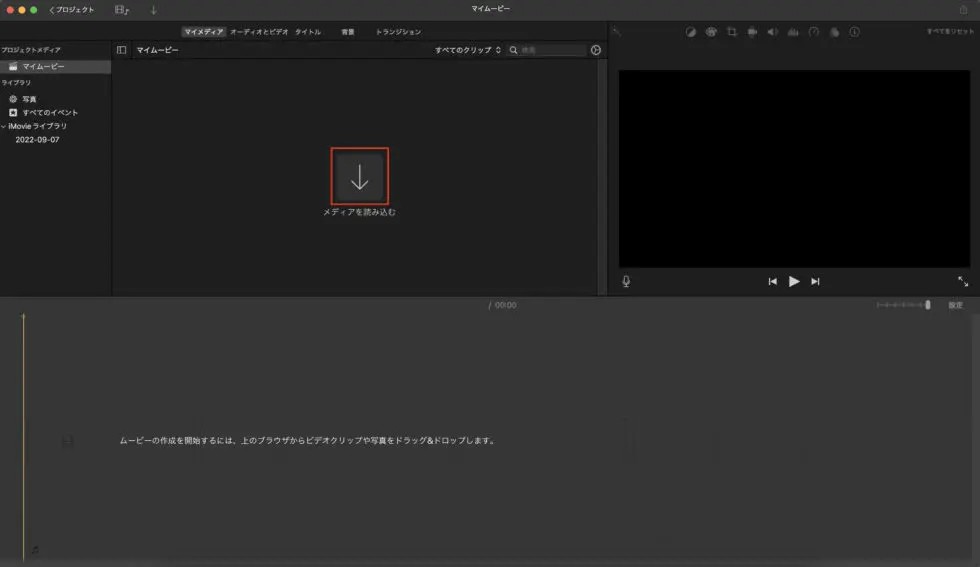
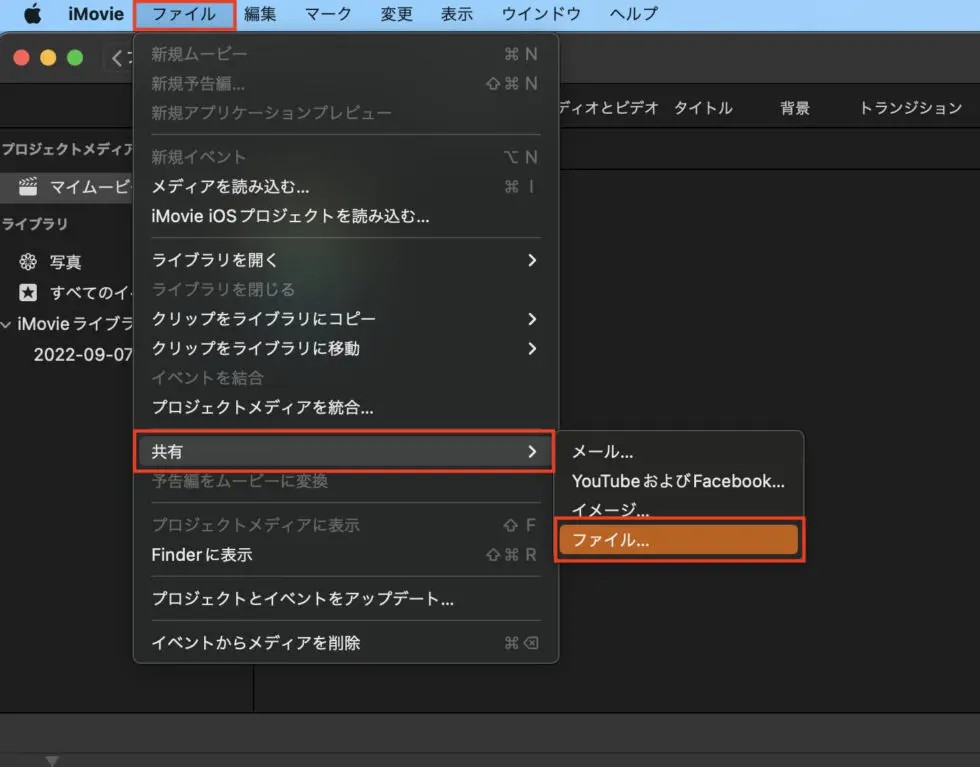
2. iPhoneでiMovieをMP4に変換する方法
また、iMovieを使用してiPhoneでMOVをMP4に変換することができます。以下のステップに従って、iPhoneでiMovieをMP4に変換する方法を知ってください。
手順01最新のiOSがインストールされていることを確認してください。
手順02MOV動画をiMovieで開きます。
手順03画面の下部に存在する「共有」オプションをクリックします。
手順04ここで、「オプション」をクリックし、出力形式をパーソナライズします。
手順05ビデオの種類を選択し、書き出すビデオがMP4形式であることを確認します。
手順06ビデオを保存するオプションをクリックします。出力ファイルは、直接フォトライブラリに保存されます。
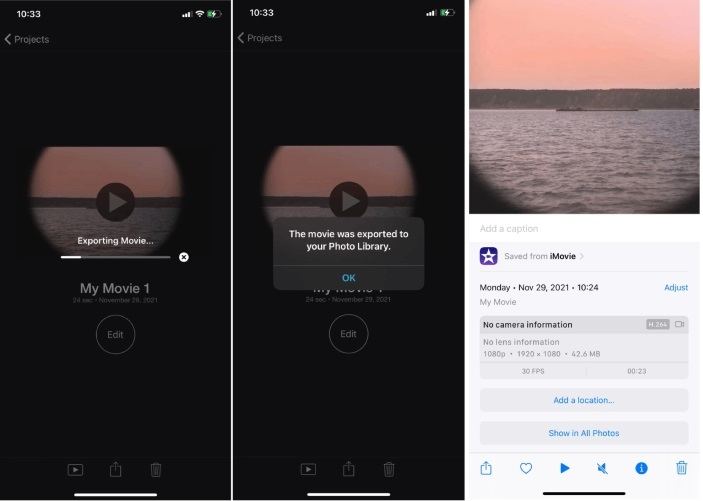
3. MacでMOVをMP4に無料変換する他の作業方法
上記の方法とは別に、別の方法を使用することもできます。以下は、iPhoneとMacでiMovieをMP4に変換するために使用することができるいくつかのソリューションです。
3.1 QuickTimeでMOVをMP4に変換する
QuickTime 7 Proを持っている場合、あなたはエクスポート機能を使用することができます。このツールを使ってMacでiMovieをMP4に変換する方法を知るには、以下のステップに従ってください。
手順01QuickTime 7 Proをインストールし、起動します。Proの登録キーを入力し、Proの機能を解除します。
手順02ソースビデオをアップロードします。これを行うには、「メディアを追加」をクリックし、「ビデオを追加」オプションを選択します。選択した MOV ファイルが追加されます。
手順03変換したい動画ファイルを右クリックします。「Open with...」から「Quicktime Pro 7」をクリックします。
手順04ファイルメニューから[エクスポート]をクリックします。
手順05クリック「エクスポート」メニューから「ムービーからMP4」を選択します。これで、動画をMP4形式で保存することができます。
手順06
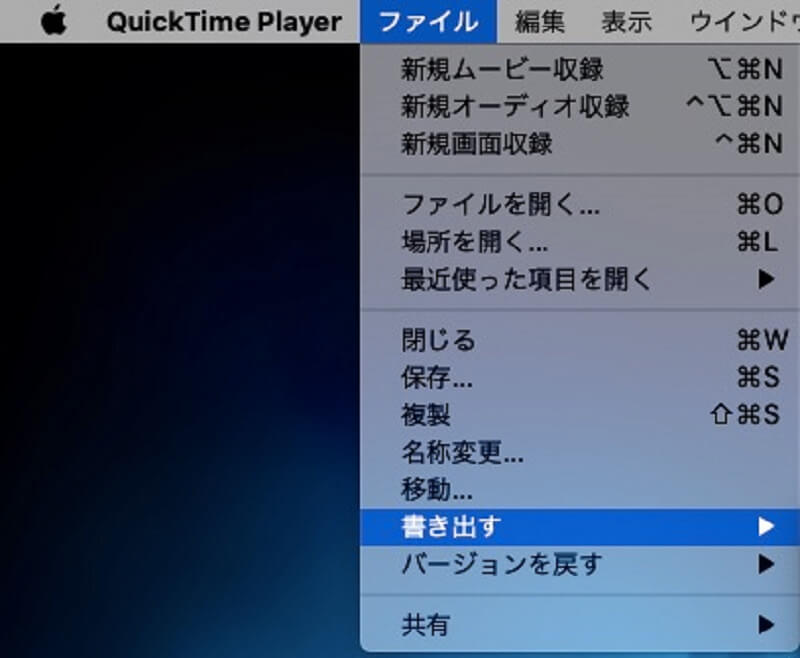
最後に、「保存」をクリックして、動画ファイルを保存してください。
3.2 HandBrakeを使用してMOVをMP4ファイルに変換する
HandBrakeはフリーでオープンソースのツールで、MOVファイルを高品質でMP4に変換するために使用することができます。このHandBrakeを使って、iMovieをMP4に変換する方法は、以下のステップで説明します。
手順01ツールを起動します。ファイル]をクリックして、ソースのMOVファイルをアップロードします。
手順02プリセットオプションをクリックし、必要なオプションを選択します。
手順03要約セクションの下にある「フォーマット」リストから「MP4」を選択します。
手順04参照オプションをクリックして、ファイル名を変更します。
手順05緑色の[エンコード開始]オプションをクリックすると、変換が開始されます。
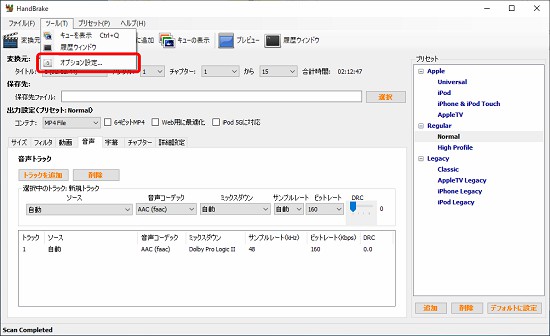
3.3 MacでMOVをMP4に変換する フリーオンライン
HitPaw オンライン動画コンバーターは、市場で入手できる最高のオンラインコンバーターです。これは完全に無料で使用でき、ウォーターマークがなく、制限がなく、広告がありません。これにより、このツールはオンラインで動画を変換するための理想的な選択肢となります。
これに加えて、オンラインプラットフォームは高レベルのセキュリティを持っており、頻繁に更新された機能を取得します。どのようなデバイスでも動作し、非常に使いやすい。

以下は、MOVからWEBM形式に動画を変換するために必要な手順です。
手順01動画をドラッグまたはドロップして、オンラインコンバーターにアップロードします。
手順02MOV動画を変換するWEBM形式を選択します。
手順03ダウンロードをタップして、変換された動画を保存します。
4. 無制限にMOVをMP4に変換する最強のMOV変換ソフト
iMovieを使用してMOVをMP4に変換する際に問題に直面した場合HitPaw Univd (HitPaw Video Converter)は、簡単にMOVをMP4にするために使用することができ、最高のMOVコンバータです。 このツールは、無制限にビデオを変換し、以下の機能を備えています:
- 品質を損なうことなく、MOVからMP4へ動画を変換する
- MOVファイルをAVI、MKV、MP3などの他の形式に変更
- バッチ変換機能により、複数の動画ファイルを同時に変換できる
- フルGPUアクセラレーション技術により、90倍のリアルタイム高速変換を実現
- 内蔵エディターで動画のカット、結合、パーソナライズができる
以下は、iMovieをMP4に変換する方法を知るために必要な手順です。
以下のボタンをクリックしてHitPaw Univdをダウンロードする手順01HitPawのMOV MP4変換ソフトをダウンロード・インストールする。ファイルを取り込みます。[動画を追加する]オプションをクリックするか、動画をインターフェースにドラッグしてください。

手順02下から「すべてを変換する」メニューを選択します >> ビデオタブ >> 左側のリストからMOVビデオを選択します。 >>希望の解像度を選択します。
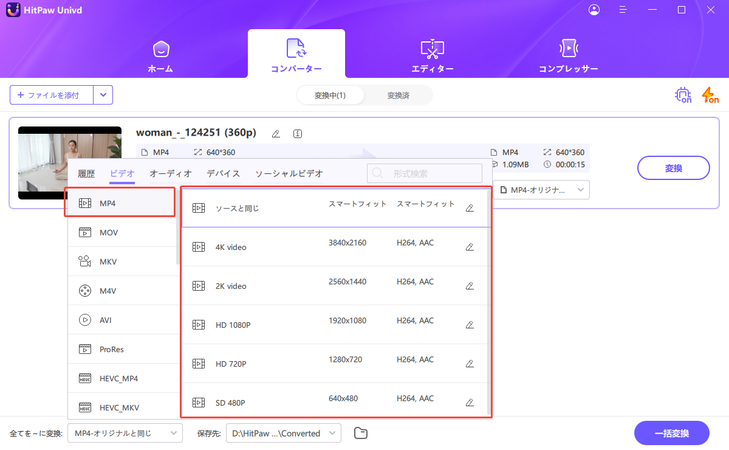
手順03インターフェイスでターゲットフォルダを選択します。変換をクリックして、ビデオをMP4形式に変換します。変換が完了したら、変換されたファイルを「変換済み」セクションで見つけることができます。
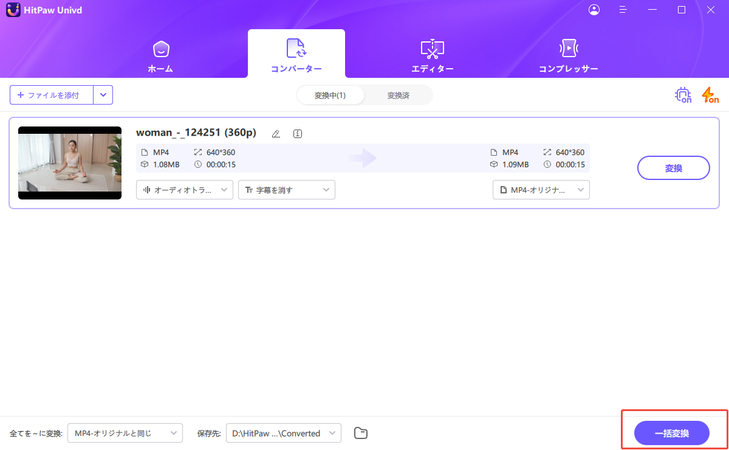
おわりに
MacとiPhoneのiMovieを使って、簡単にMOVをMP4に変換することができます。また、上記で紹介したように、QuickTime、HandBrake、オンラインビデオ変換を使用するなど、MOVをMP4に変換する方法はたくさんあります。
しかし、最もシンプルな解決策は、HitPaw Univd (HitPaw Video Converter)であり、MOVをMP4に高品質で変換する最も簡単で速い方法です。








 HitPaw Edimakor
HitPaw Edimakor
この記事をシェアする:
「評価」をお選びください:
松井祐介
編集長
フリーランスとして5年以上働いています。新しいことや最新の知識を見つけたときは、いつも感動します。人生は無限だと思いますが、私はその無限を知りません。
すべての記事を表示コメントを書く
製品また記事に関するコメントを書きましょう。